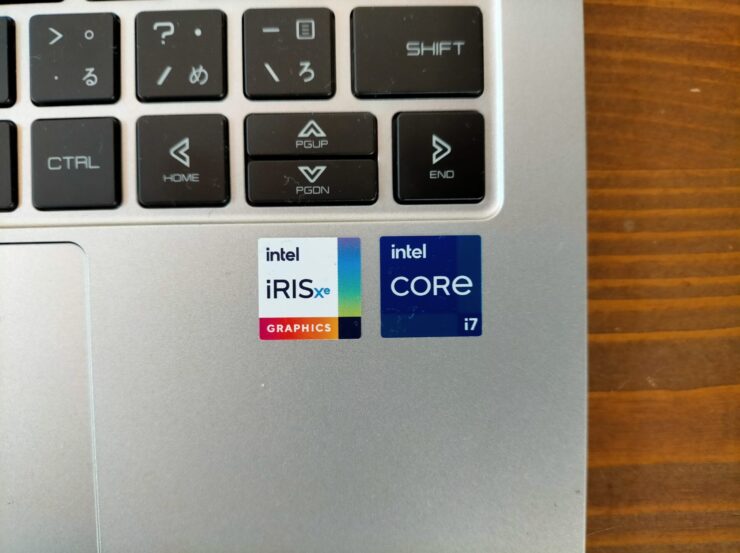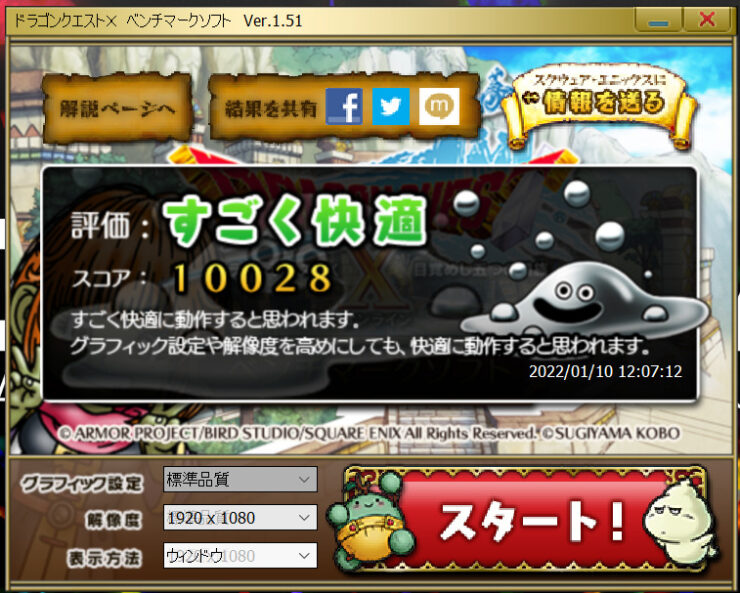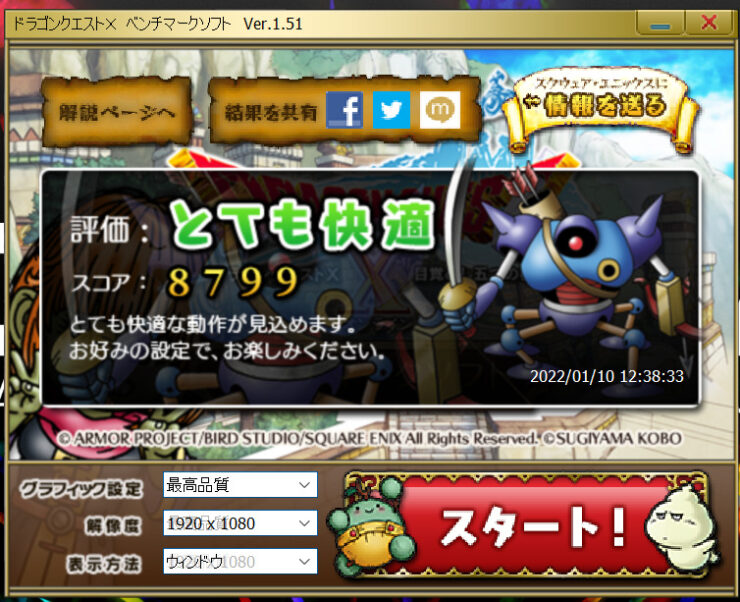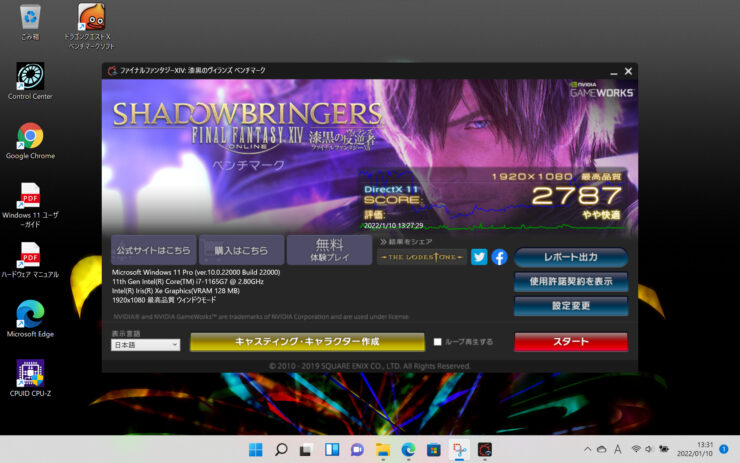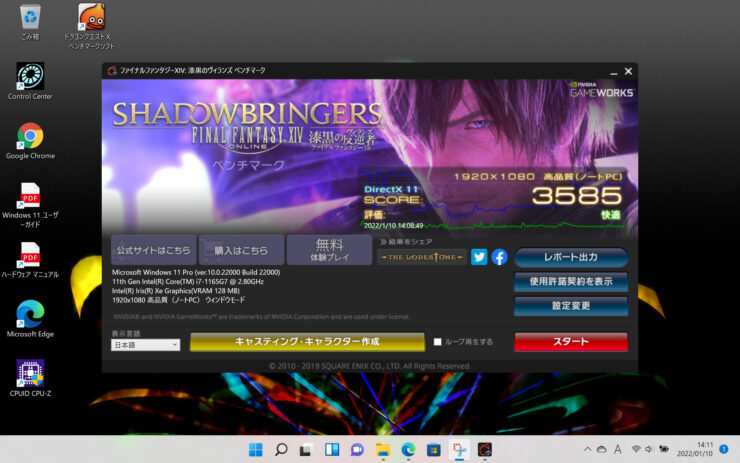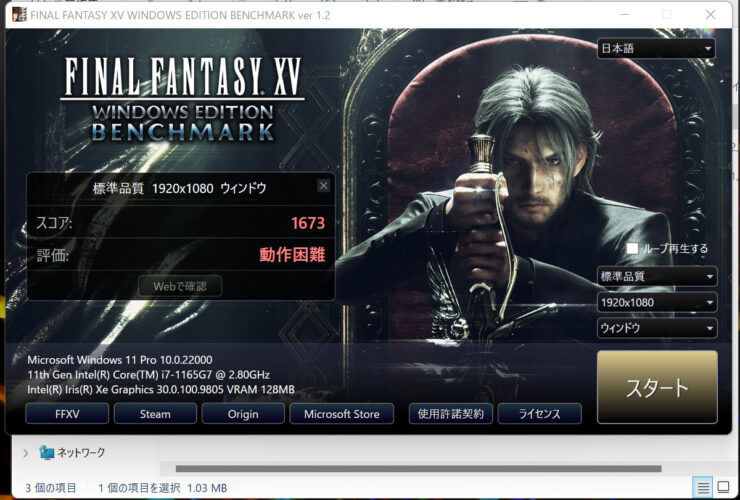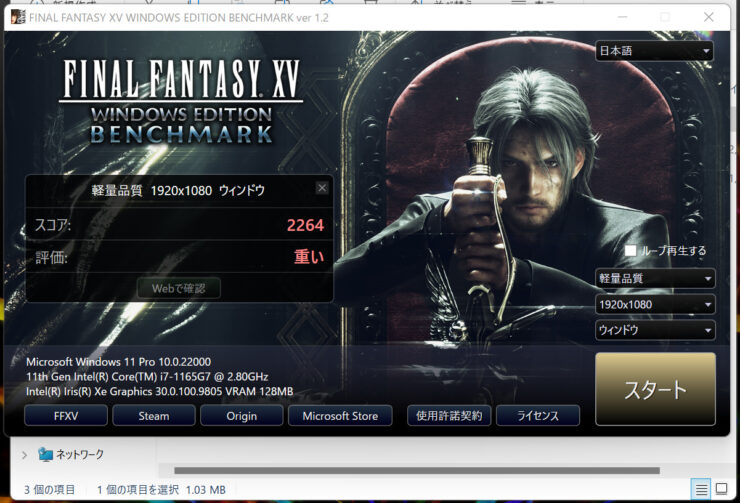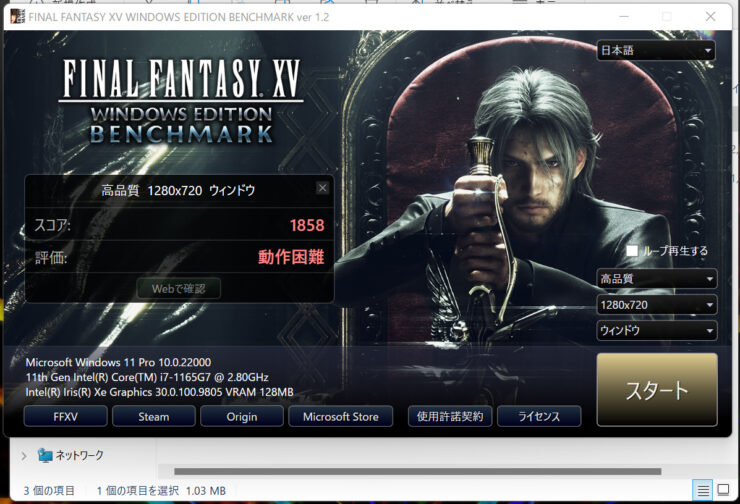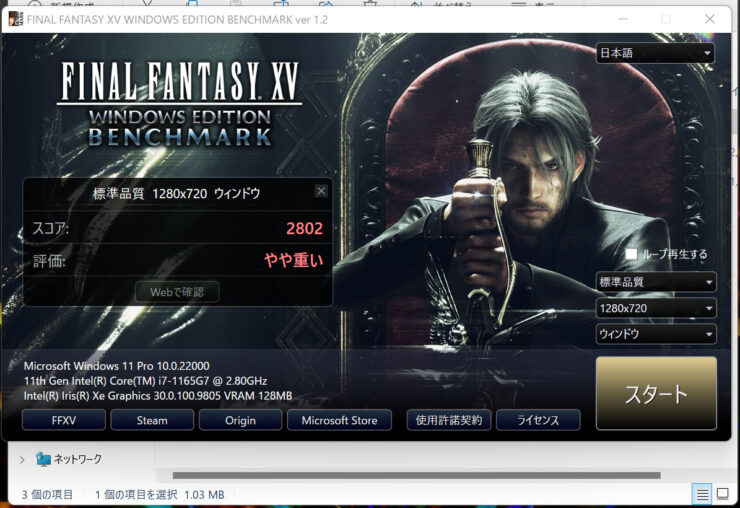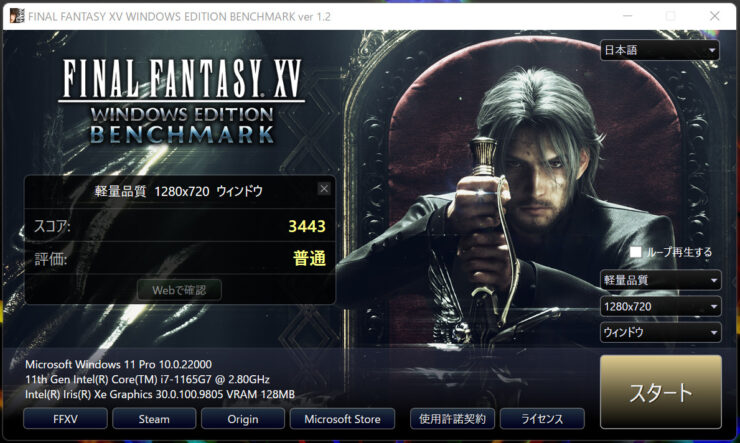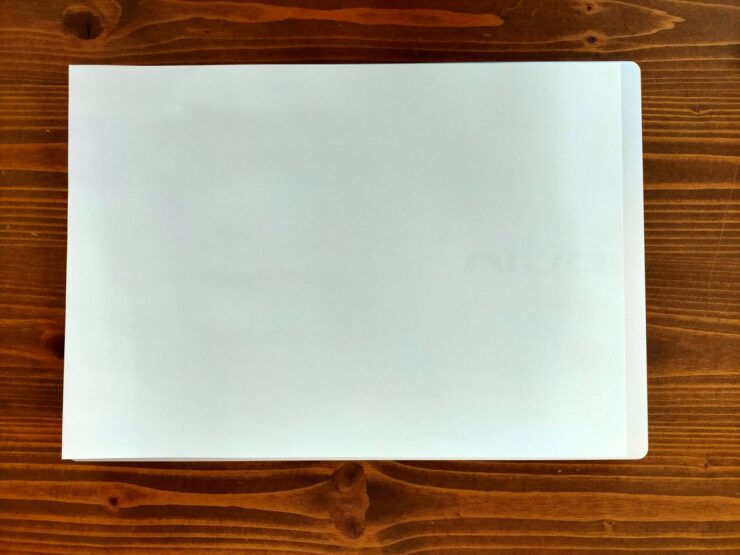(令和4年1月15日時点)
僕は住宅建築の仕事をしていますので、現場へも行きますし、勉強の為に出張など結構移動が多いです。
ただ、ここ最近は色々な事情でリモート研修が増えたり、それほど忙しくなくなったりで、メイン機を事務所、古くなったWindows7のノートPCを自宅に置いていて、移動先ではスマホやi-Padでメールなどを確認できるような環境で過ごしています。
でも、ブログをやっていると慣れないi-Padでは、文字入力しかできない僕には、すごく不便に感じる時もありますが、事務所のメイン機も自宅にあるサブ機もなかなか重くて持ち運ぶのも大変。
予算が許せばですが、事務所にグラフィックス搭載のゲーミングPCまたはクリエイターPCがあって、持ち運びには軽いクリエイターノートPCがあればすごく便利ですが、ある程度の性能を持ったクリエイターノートPCやゲーミングPCは重いのがちょっとネック。
性能と重さの両方を兼ね備えたのがマウスコンピューターのクリエイターPCブランドのDAIV 4P。
14インチながら極細ベセルとマグネシウムの筐体でとても小さく軽く、Core i7搭載の少し重めの作業も快適にこなしてくれます。
今回は『マウスコンピューター DAIV 4P』を実際に試したレビュー記事になります。
本記事はマウスコンピューター様より商品をお借りして作成しました。
目次
DAIV 4P
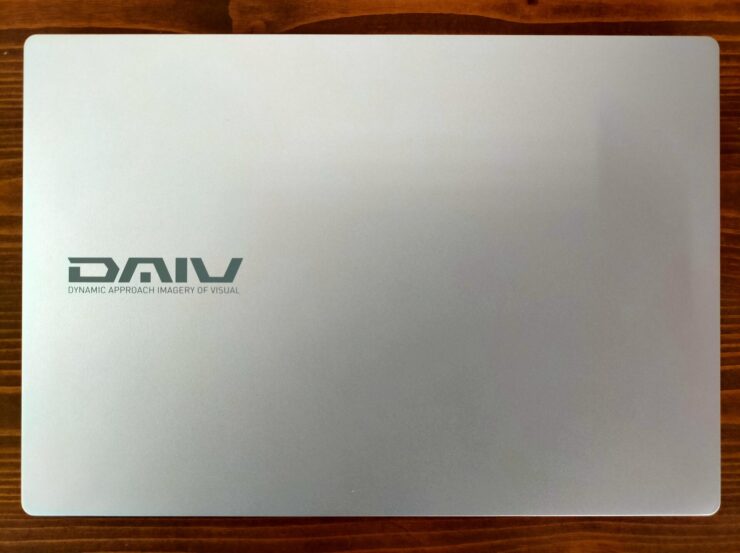
【DAIV 4P】は、マウスコンピューターのクリエイターPCシリーズに位置するブランドDAIVの14インチノートPCです。
製品仕様
| OS | Windows 11 Home 64ビット |
|---|---|
| CPU | インテル® Core™ i7-1165G7 プロセッサー |
| グラフィックス | インテル® Iris® Xe グラフィックス |
| メモリ | 16GB(8GB×2/デュアルチャンネル) |
| ストレージ | M2SSD 512GB(NVM℮対応) |
| 液晶パネル | 14.0型 WUXGAノングレア(LEDバックライト) 1920x1200px |
| サウンド | ハイデフィニション・オーディオ |
| インターフェース | ディスプレイ(3 (HDMI/ 右側面×1、USB Type-C/ 左側面×1、Thunderbolt 4/ 右側面×1) (HDMI) 最大3,840×2,160 (60Hz)/ (Type-C) 最大3,840×2,160 (120Hz)/ 1,677万色) USB3.0 (5Gbps)×2(Type-A/ 右側面×1 ※常時給電対応、Type-A/ 左側面×1) USB3.1 (10Gbps)×1(Type-C/ 左側面×1 ※ディスプレイ出力と共用) Thunderbolt™ 4×1(右側面×1 ※ディスプレイ出力と共用) ※10 |
| ネットワーク(LAN) | - |
| 無線 | インテル® Wi-Fi 6 AX201 (最大2.4Gbps/ IEEE802.11ax/ac/a/b/g/n) + Bluetooth 5モジュール内蔵 |
| サウンド | ヘッドホン出力/ヘッドセット(CTIA準拠 ミニジャックメス/左側面×1) |
| WEBカメラ | 100万画素(Windows Hello 顔認証カメラ搭載) |
| マウス | 高精度タッチパッド |
| キーボード | 日本語バックライトキーボード (ホワイトLED/ 83キー/ キーピッチ約19mm / キーストローク約1.2mm) |
| スピーカー | ステレオスピーカー(内蔵) |
| マイク | デュアルアレイマイク(内蔵) |
| 電源 | リチウムポリマー/53Wh |
| 電源アダプター | 65W(19V)、AC100V(50/60Hz) |
| 動作時間(標準バッテリー使用時最大) | 約12.0時間 |
| 本体寸法 幅×奥行き×高さ(mm) | 308.7×213×16.4(折り畳み時/突起部含まず) |
| 重量 | 約985g |
以前レビューさせていただいたマウスコンピューターのクリエイターノートPCのDAIVの同じ14型と比べるとどんどん性能アップしています。
DAIV 4Pのレビュー
まずはDAIV 4Pの外観から見ていきます。

シルバーのマットな外観。本体サイズは公称で、幅が約308.8mm奥行が213mmです。

高さは公称16.4mmです。写真の撮り方が難しいです。
前後部分にはインターフェイスは無く、スッキリとした印象です。

左側面には、左からセキュリティホール、【USB Type-C】×1、【USB Type-A】×1、【カードリーダー】×1、【ヘッドホン出力/ヘッドセット】×1が並びます。

右側面です。左側から【Thunderbolt™4】×1、【USB3.0 Type-A】×1、【HDMI】×1、【電源ジャック】×1です。

底面の中央上部分に排気口、左右にも小さな排気口があります。

DAIV 4Pの本体重量は、実測で972.8g。軽量マグネシウム合金の筐体は本当に軽いです。

電源アダプターの実測は、233.1gです。。

電源アダプターは65Wで、すごく小ぶりなので、パソコンと一緒に持って行ってもかさばりません。

電源アダプターと本体を合わせても1206.2g。
ディスプレイの開く角度はこれくらい。普通に使うのには十分な開度です。

ディスプレイはWUXGA(1,920×1,200)の非光沢タイプ。左右のベゼルは極細で幅目いっぱいディスプレイ!って感じです。同じく細い上部にはカメラが内蔵されています。
WUXGA(1,920×1,200)なのは、マウスコンピューターの営業さんから言われて気付いたのですが、ディスプレイのサイズが最近のノートPCに多い1,920×1,080のFHDより縦に少し大きいです。

キーボードは、フルサイズ (バックライト付) 日本語です。

タッチパッドは大き目の感じがあります。
キーボード左下部には【THX】規格と搭載されているCPU【Intel Core i7】とグラフィックス【Intel iris】のラベルがあります。
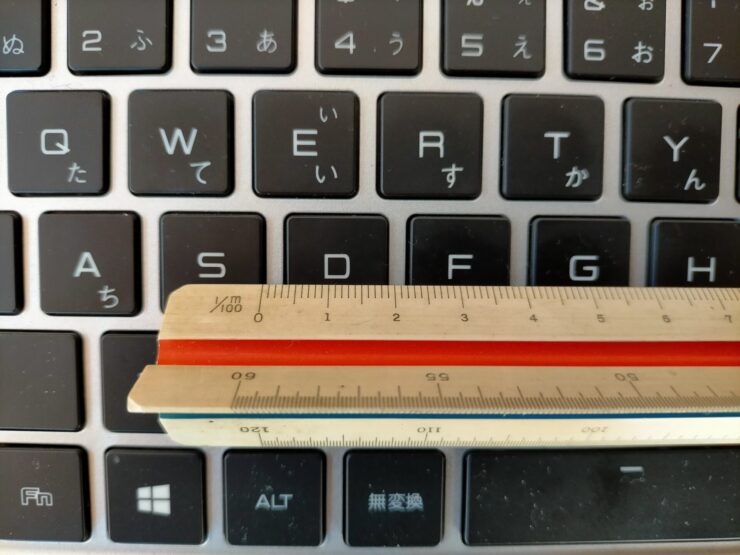
キーピッチは一般的な19mm。以前テストさせていただいた、DAIV 4Nのタッチ感も良かったですが、今回はまたまた筐体が変わった事によってなのか、すごく良い感じ。長期連休中にブログを書いていたのですが、疲れにくいタッチ感のキーボードです。
建築3DCADのテスト
普段仕事で使っている建築3DCADをメインに、各種ソフトを走らせてみました。
実は僕の使っているCADは2021年末でサポート終了で、Windows11のサポートはされていませんが、インストールして実験も兼ねています。
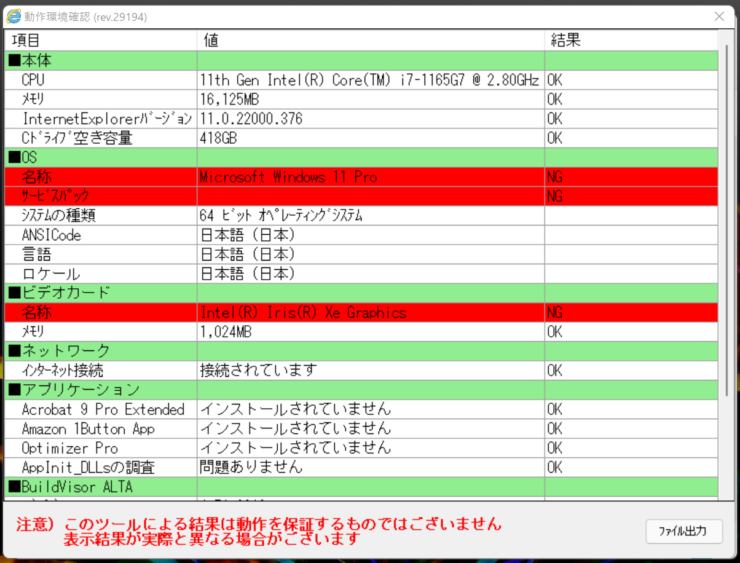
インストール時のチェック画面です。
図面入力
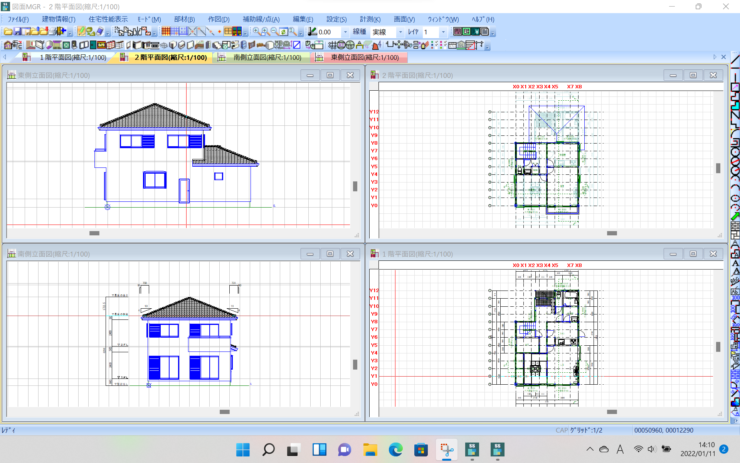
以前作ってあった図面データを触る程度ですが、動作は快適。画面サイズが縦方向に少し大きいだけですが、僕的にはすごく使いやすく感じます。
パース作成
パースの自動生成もサクサクと快適です。
構造パース表示

構造パースを表示してタッチパッドを操作してグルグル回すと、タッチパッドの操作にしっかり付いてきます。
WallStat
今回もWallstatを回してみました。バージョン4.40で データは編集ファイルサンプル2を使用です。あくまでも参考値として見てください。
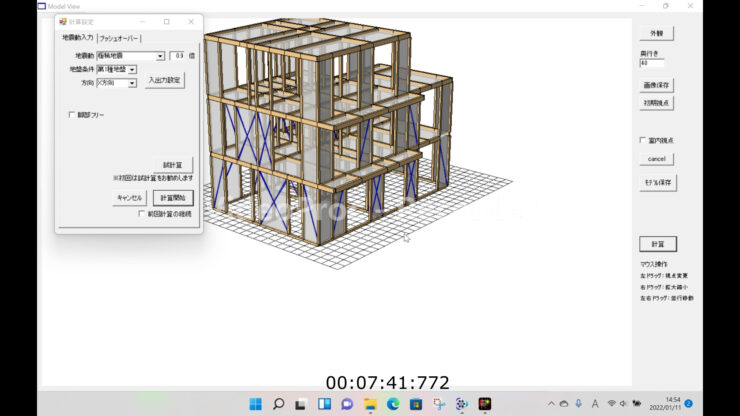
計算時間は、約7分41秒772。比較的早い部類だと思います。これはCPUの性能と比例してくる感じです。
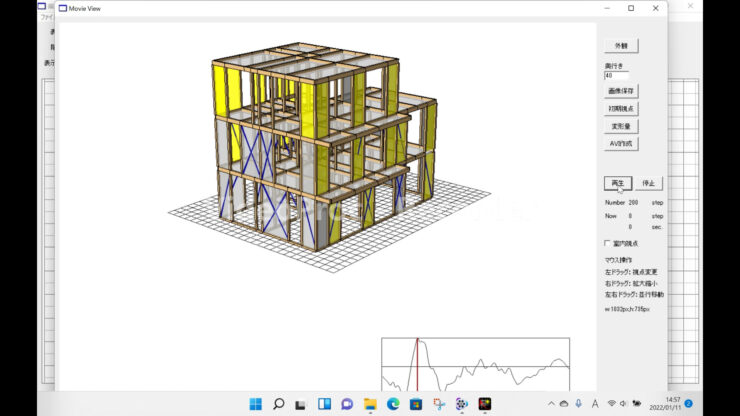
サクサク動きます。
おまけのCINEBENCH_R15
CINEBENCH_R15を走らせてみます。
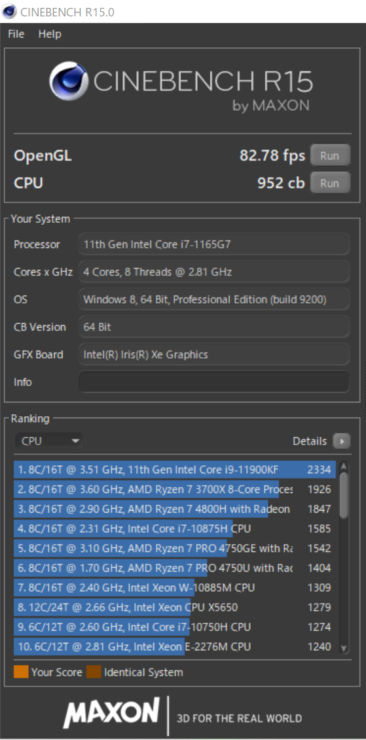
OpenGLは82.78pts、CPUは952cbです。
CINEBENCH_R20
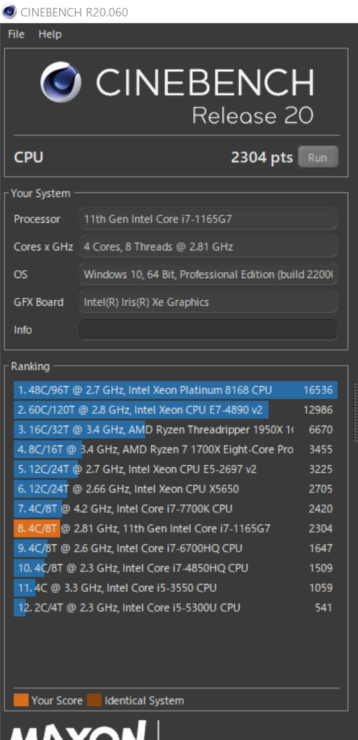
CINEBENCH_R20は2304ptsでした。
CINEBENCH_R23
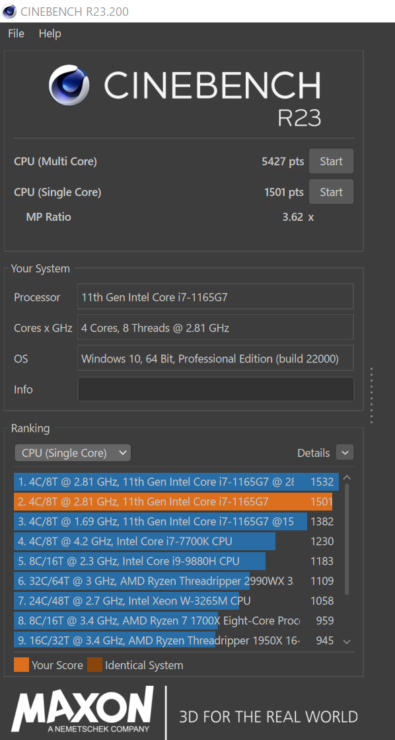
CPU(Multi Core)は5427pts、CPU(Single Core)は1501pts、MP Ratioは3.62 xです。
Crystal Disk MarkCrystal Disk Mark
ストレージのテストです。

ストレージが早いと、パソコンの動作はもちろん、大きなプログラムのインストールも早いです。
ゲーミング性能を試してみました
ドラゴンクエスト X ベンチマーク
解像度1,920×1,080の標準品質で『すごく快適』、解像度1920×1080の最高品質で『とても快適』判定でした。
FINAL FANTASY XIV SHADOWBRINGERS
1920×1080の最高品質で『やや快適』ですが、1920×1080の高品質(ノートPC)で『快適』の評価です。
FINAL FANTASY XV WINDOWS EDITION BENCHMARK
FF BENCHは、重いので標準品質、1920×1080では【動作困難】で、軽量品質の1280×720でやっと【普通】評価です。
動画編集テスト
EaseUS Video Editor(試用版)
パソコンのデーター復旧やバックアップのソフトでお馴染みのEaseUSさんの動画編集ソフト EaseUS Video Editorの試用版でテストしてみました。
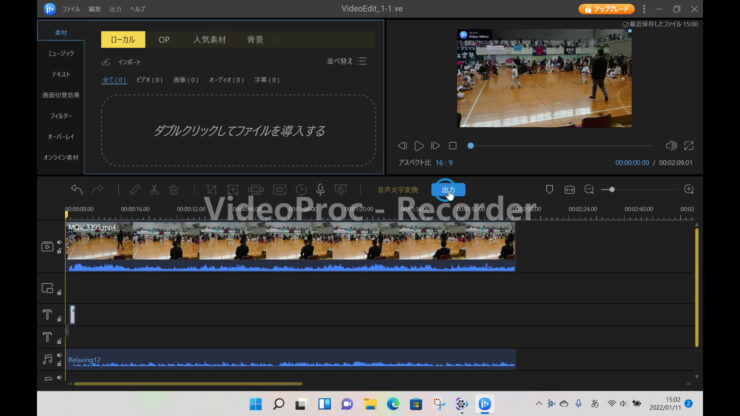
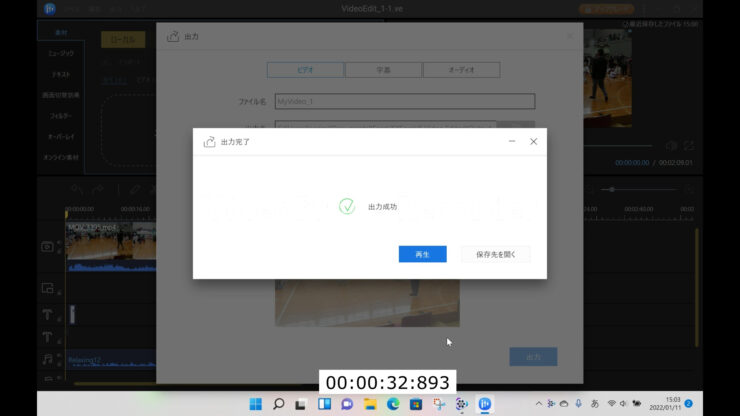
2分8秒のmp4の動画ファイルをMOVで書き出してみましたが約32秒で書き出し終了しました。
DAIV 4Pの購入をおすすめしたい方
今回お借りしたDAIV 4Pは『動画編集など少し重めの作業をする移動で持ち運びが多い人』におすすめだと思います。
Intel Core i7搭載+irisで少し重めの作業や動画編集も難なくこなせますし、とにかく軽いのでオフィス内だけで使うのにはちょっともったいないです。
まとめ(僕個人の感想)
今回は『【DAIV 4Pレビュー】建築3DCADも快適な1kg未満の軽量クリエイターノートPC』の記事でした。
A4用紙を重ねると長手方向に少しはみ出るくらい。100均のA4サイズのクッションバッグに入れても余裕があります。
持ち運びがホント楽になりますし、事務所でガンガン作業したい時にはディスプレイを接続してもバッチリ活躍します。Thunderbolt™4対応のディスプレイとの接続なら、ケーブル一本でディスプレイとの接続と充電ができますので、便利だけでなくパソコン・ディスプレイ周りもスッキリします。
ディスプレイのWUXGA(1,920×1,200)の使い勝手も抜群です!